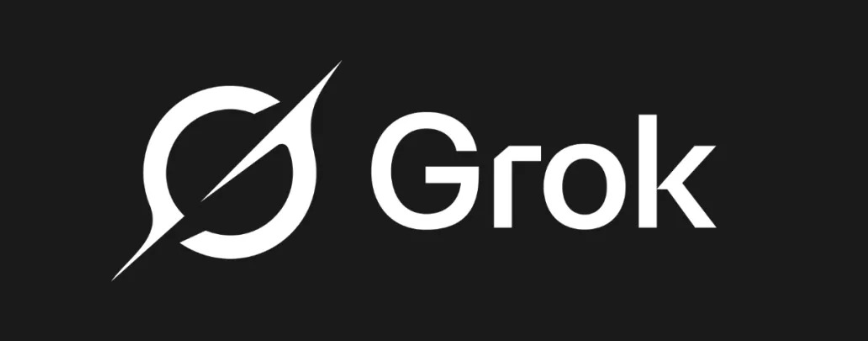Simulasi Pengawatan Elektronik dengan Fritzing
Microcontroller Info SoftwareOleh: Wawan pada 2025-05-01 19:48:13 | Diperbarui: Wawan pada 2025-06-13 13:36:17
Bagikan: Facebook | Twitter | Whatsapp | Linkedin Kunjungan: 53
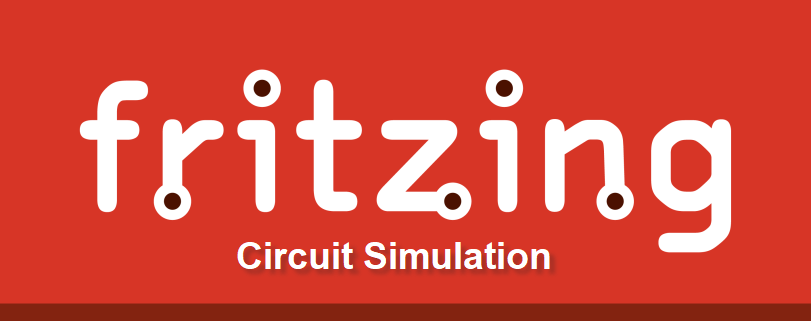
Apa itu Fritzing
Fritzing salah satu software yang menyediakan kemudahan dalam membuat pengawatan (wiring) pada rangkaian elektronik dan microcontroller. kalian dapat memperoleh software unik ini dengan mengunduhnya dari website resminya di https://fritzing.org/download/. Versi terbaru dari software ini mengharuskan kita untuk berdonasi, oleh karena itu kita ambil saja versi yang lebih lama.
 Apa yang Bisa Kita Lakukan dengan Fritzing
Apa yang Bisa Kita Lakukan dengan Fritzing
Intinya kita bisa membuat simulasi rangkaian elektronik, misalnya ketika merakit Arduino Uno dan modul sensor-sensornya. Teknisnya cukup mudah, kita tinggal memilih komponen, lalu menempatkannya pada bidang kerja dengan metode drag-and-drop.
Layar Interface Fritzing
Cara Mengambil Komponen
Pada sisi kiri layar tersedia panel Parts. Komponen-komponen dikelompokkan dalam ketegori tertentu. Teknisnya cukup mudah, buka kategori lalu ambil saja komponen (part) yang dibutuhkan dan drag ke bidang kerja.
Sebagai contoh,
- Buka kategori Arduino dan kemudian drag Arduino Uno ke bidang kerja
- Buka kategori Mine, lalu pilih komponen Bluetooth HC-05
- Atur posisi kedua komponen itu seperti berikut :
Membuat Pengawatan (Wiring)
Mengambil Komponen Wire
Sebagai contoh kita akan menghubungkan pin TXD modul bluetooth ke pin 0 Arduino Uno, serta pin RXD ke pin 1.
- Buka kategori Core, lalu ambil komponen Wire (kawat atau kabel).
- drag salah satu ujung Wire menuju ke pin 0 Arduino Uno
- Drag ujung lainnya dari Wire menuju ke pin TXD Modul Bluetooth
Menambahkan Bendpoint
Bendpoint perlu ditambahkan pada komponen Wire ketika Anda perlu membuat lekukan. Klik-kanan komponen Wire pada posisi yang diinginkan, lalu pilih Add Bendpoint.
Drag Bendpoint tersebut guna membuat lekukan pada Wire. Contoh hasilnya seperti berikut :
Untuk mengganti warna dari Wire, lakukan pada panel Inspector.
Hasil akhirnya terlihat seperti berikut :
Selamat mencoba!
Tinggalkan Komentar:
Cari
Video Tutorial
Tautan Sumber Belajar
Kategori Posting
Posting Terkini
- "Hello World" dalam Beberapa Bahasa Pemrograman: Siapa Paling Simpel?
- Bikin Chatbot Sendiri, Mengapa Tidak?
- Python: Bahasa pemrograman yang Cepat Berbicara
- Interaksi Board Arduino Uno dan Modul Bluetooth HC-05
- Clean Code: Bagaimana Kita Mesti Melakukannya?
- Inilah Prinsip Mendasar Coding yang Wajib Dipahami
- Rekursi: Bagaimana Kita Memahaminya?
- Cara Bangkit dari Kemiskinan Pakai Pareto Principle
Posting Populer
Hit Counter
Browser Anda: Mozilla/5.0 AppleWebKit/537.36 (KHTML, like Gecko; compatible; ClaudeBot/1.0; +claudebot@anthropic.com)
Anda tamu ke: